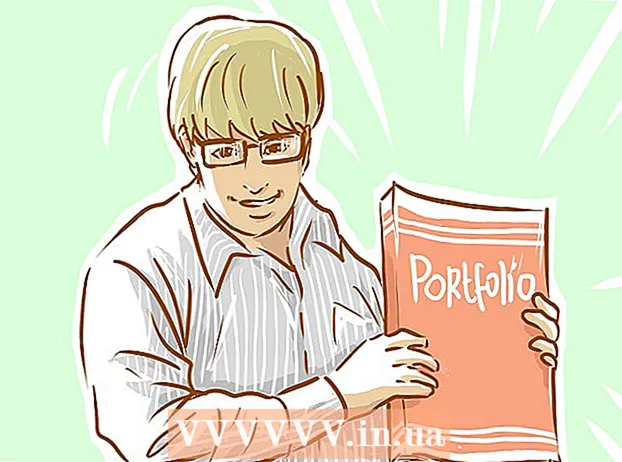Autore:
Janice Evans
Data Della Creazione:
24 Luglio 2021
Data Di Aggiornamento:
16 Settembre 2024
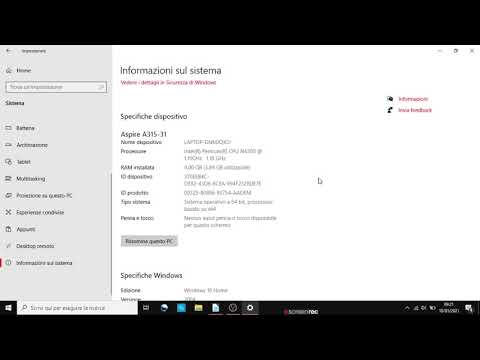
Contenuto
Questo articolo descrive come visualizzare le informazioni sugli accessori del computer e sul software.
Passi
Metodo 1 di 3: Mac OS X
 1 Apri il menu Mela. Per fare ciò, fai clic sull'icona a forma di mela nell'angolo in alto a sinistra dello schermo.
1 Apri il menu Mela. Per fare ciò, fai clic sull'icona a forma di mela nell'angolo in alto a sinistra dello schermo.  2 Fai clic su Informazioni su questo Mac. È vicino alla parte superiore del menu a discesa.
2 Fai clic su Informazioni su questo Mac. È vicino alla parte superiore del menu a discesa.  3 Visualizza le informazioni sul tuo computer. Ci sono diverse schede nella parte superiore della finestra Informazioni su questo Mac che puoi utilizzare per visualizzare una serie di informazioni:
3 Visualizza le informazioni sul tuo computer. Ci sono diverse schede nella parte superiore della finestra Informazioni su questo Mac che puoi utilizzare per visualizzare una serie di informazioni: - Informazione Generale... In questa scheda puoi trovare informazioni sul sistema operativo, sul processore e sulla memoria.
- monitor... Questa scheda include informazioni sui monitor.
- Dispositivi di memoria... Qui troverai informazioni sullo spazio utilizzato e libero del disco rigido e di altri supporti di memorizzazione.
- Supporto... Questa scheda include un elenco di risorse che possono aiutarti a risolvere potenziali problemi.
- Servizio... Qui puoi visualizzare la cronologia dei servizi del tuo computer (ad esempio, le informazioni sulla garanzia).
Metodo 2 di 3: Windows 8/10
 1 Fare clic sul pulsante Start
1 Fare clic sul pulsante Start  . Si trova nell'angolo in basso a sinistra dello schermo; questo aprirà il menu Start, che ha una barra di ricerca.
. Si trova nell'angolo in basso a sinistra dello schermo; questo aprirà il menu Start, che ha una barra di ricerca.  2 Nella barra di ricerca, inserisci informazioni di sistema. La barra di ricerca si trova nell'angolo inferiore sinistro dello schermo.
2 Nella barra di ricerca, inserisci informazioni di sistema. La barra di ricerca si trova nell'angolo inferiore sinistro dello schermo.  3 Clicca su Entra. Si apre la finestra Informazioni di sistema.Ci sono quattro schede nell'angolo in alto a sinistra della finestra:
3 Clicca su Entra. Si apre la finestra Informazioni di sistema.Ci sono quattro schede nell'angolo in alto a sinistra della finestra: - Informazioni di sistema... Questa scheda si apre per impostazione predefinita e contiene informazioni sul sistema operativo del computer, sulla memoria installata e sul tipo di processore.
- Risorse hardware... In questa scheda è possibile trovare un elenco di driver dei componenti e informazioni sui dispositivi (come una webcam o un controller) collegati al computer.
- Componenti... Una scheda con le caratteristiche tecniche degli accessori per computer come porte USB, unità CD e altoparlanti.
- Ambiente software... Questo contributo contiene un elenco di driver e processi in esecuzione.
Metodo 3 di 3: Windows XP / Vista / 7
 1 Pizzico vincere e premi R. Verrà aperta la finestra dell'utilità Esegui, che puoi utilizzare per eseguire i comandi di sistema.
1 Pizzico vincere e premi R. Verrà aperta la finestra dell'utilità Esegui, che puoi utilizzare per eseguire i comandi di sistema.  2 accedere msinfo32 nella finestra Esegui. Questo comando aprirà una finestra con le informazioni sul sistema.
2 accedere msinfo32 nella finestra Esegui. Questo comando aprirà una finestra con le informazioni sul sistema.  3 Fare clic su OK. Si trova nella parte inferiore della finestra Esegui. Si apre la finestra Informazioni di sistema.
3 Fare clic su OK. Si trova nella parte inferiore della finestra Esegui. Si apre la finestra Informazioni di sistema.  4 Visualizza le informazioni sul tuo computer. Ci sono diverse schede nell'angolo in alto a sinistra della finestra che puoi usare per visualizzare varie impostazioni di sistema:
4 Visualizza le informazioni sul tuo computer. Ci sono diverse schede nell'angolo in alto a sinistra della finestra che puoi usare per visualizzare varie impostazioni di sistema: - Informazioni di sistema... Questa scheda si apre per impostazione predefinita e contiene informazioni sul sistema operativo del computer, sulla memoria installata e sul tipo di processore.
- Risorse hardware... In questa scheda è possibile trovare un elenco di driver dei componenti e informazioni sui dispositivi (come una webcam o un controller) collegati al computer.
- Componenti... Una scheda con le caratteristiche tecniche degli accessori per computer come porte USB, unità CD e altoparlanti.
- Ambiente software... Questo contributo contiene un elenco di driver e processi in esecuzione.
- Impostazioni di rete... Alcuni computer non hanno questa scheda. Se lo è, puoi trovare informazioni sulla connessione alla rete (Internet) su di esso.